学UG就上UG网:
UGNX10.0教程-连接曲线,使用此命令可将一连串曲线和/或边连结为连结曲线特征或非关联的 B 样条。
UG10.0教程
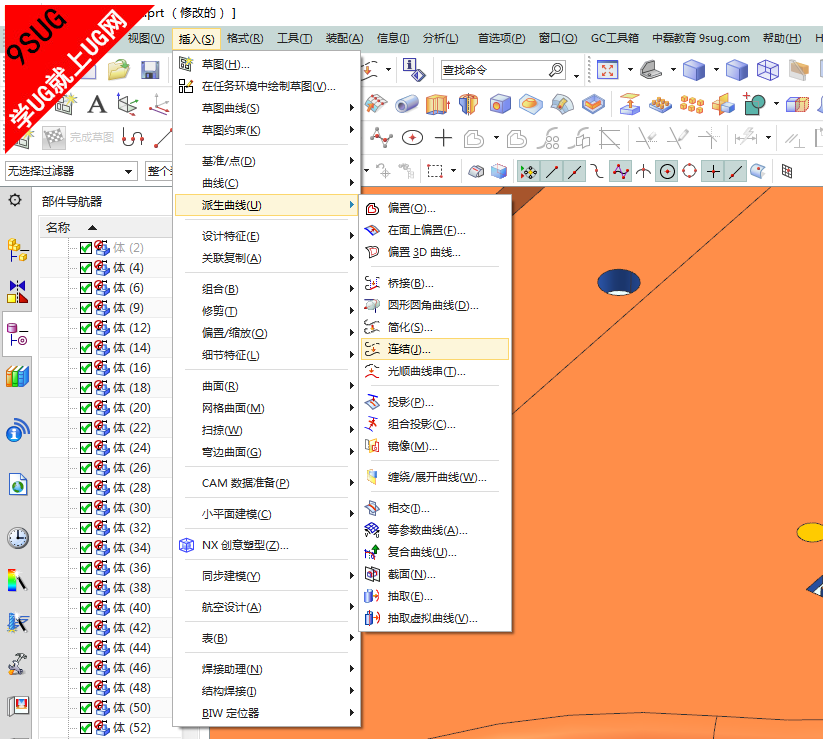
连结曲线特征 在希望保持原始曲线与输出样条之间的关联时创建特征。只能通过编辑原始曲线来控制特征的形状。 B 样条 如果要直接编辑输出样条,则创建非关联的 B 样条。输出样条可以是逼近原始链的 3 次或 5 次样条,也可以是精确表示原始链的常规样条。 下图显示了为创建连结曲线特征而由基本圆弧和直线连结而成的一条线链。 在“制图”中,可以使用连结曲线命令来连结先前根据简化成员视图边创建的曲线。有关详细信息,请参见“制图帮助”。 位于何处?
应用模块 | 建模 | 命令查找器 | 连结曲线  |

UGNX11.0连结曲线对话框
UG10.0连接曲线
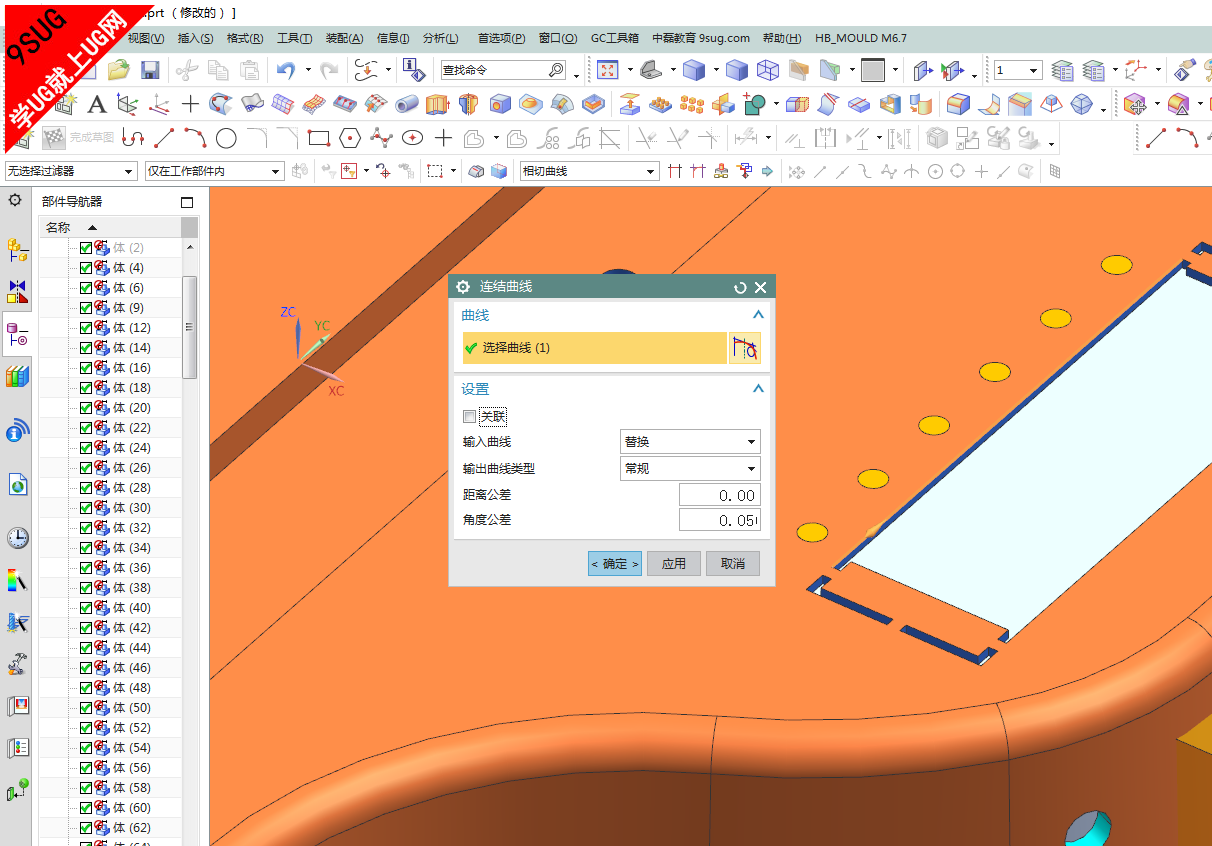
| |  用于选择一连串曲线、边及草图曲线。 | | 关联 | 使输出样条与输入曲线[url=]关联[/url]。 | | 用于指定对输入曲线的处理。 保持 保留输入曲线。新曲线创建于输入曲线之上。 隐藏 隐藏输入曲线。此选项不隐藏边。 删除 删除输入曲线。可以使用撤消将其恢复,但会舍弃新样条。如果输出样条是关联的,就不能删除输入曲线。 替换 将第一条输入曲线替换为输出样条,然后删除其他所有输入曲线。可以使用替换来保留新样条与根据输入曲线构建的任何特征之间的关联。如果输出样条是关联的,则不能替换输入曲线。 注释 | 删除和替换选项仅可用于非关联输入曲线;边、草图曲线和关联曲线将被忽略。例如,当输入曲线链包含边、草图曲线及非关联的曲线时,如果使用删除选项,软件仅删除非关联的曲线。 |
| 输出曲线类型 | 用于指定样条类型。 常规 创建可精确表示输入曲线的样条。使用常规选项可以创建比三次或五次类型更高阶次的曲线。在可以接受逼近表示的应用模块中,可以选择使用三次或五次。 三次 使用 3 次多项式样条逼近输入曲线。使用此选项可最小化结点数。 五次 使用 5 次多项式样条逼近输入曲线。 高级 仅使用一个分段重新构建曲线,直至达到最高次数参数所指定的阶次数。如果公差不符合最高次数参数,则增加段数,直到达到为最大段数定义的数目。如果组合的最高次数和最大段数仍与公差不符,则会创建曲线并显示一条消息:曲线与指定的公差不符。 最高次数 仅可用于高级类型的输出曲线。用于指定最高次数。软件将使用该值,而非“建模首选项”中的默认值。 最大段数 仅可用于高级类型的输出曲线。用于指定最大段数。软件将使用该值,而非“建模首选项”中的默认值。 |
|